Barre d’outils générale
La barre d’outils générale, située dans le coin supérieur droit de XProtect Smart Client, vous permet d’accéder à des informations sur votre XProtect Smart Client et de modifier les paramètres. Cela inclut :
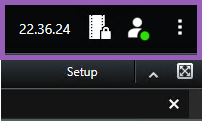
Fuseau horaire
Configurez la zone horaire. Voir Afficher l’heure actuelle dans la barre de titre.
Raccourci vers la liste Protection des preuves
La liste Protection des preuves affiche les protections des preuves que vous avez créées. Vous pouvez trier, filtrer, effectuer des recherches dans la liste Protection des preuves et consulter des informations détaillées au sujet de chaque preuve protégée. Voir également Voir les verrouillages de preuves.
Menu utilisateur
À partir de votre Menu utilisateur, vous pouvez voir vos informations de connexion, et vous pouvez vous déconnecter du XProtect Smart Client. Voir Connexion. Les informations de connexion contiennent des informations sur l’état des serveurs VMS XProtect auxquels votre XProtect Smart Client est connecté.
Un cercle rouge sur le Menu utilisateur 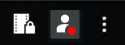 indique qu’un ou plusieurs serveurs sont indisponibles.
indique qu’un ou plusieurs serveurs sont indisponibles.
Sélectionnez Informations de connexion pour afficher l’état du serveur.
-
Les serveurs disponibles sont affichés en vert.
-
Les serveurs indisponibles sont affichés en rouge. Si les serveurs ne sont pas disponibles au moment où vous vous connectez, vous ne pouvez pas utiliser les caméras ou fonctionnalités qui y sont associées. Une fois les états consultés, le bouton cessera de clignoter en rouge, même si le serveur est toujours indisponible.
Le nombre de serveurs affiché reflète le nombre de serveurs récupérables depuis le système VMS XProtect au moment de la connexion. Occasionnellement, le nombre de serveurs disponibles peut ainsi augmenter après votre connexion, notamment si vous vous connectez à de grandes arborescences de serveurs. La liste de serveurs est une représentation statique du statut des serveurs. Si le serveur est indisponible, vous saurez pourquoi dans le champ Statut lorsque vous le sélectionnerez. Pour vous connecter au serveur, sélectionnez Chargement du serveur. Le statut du serveur pour ce serveur sera alors mis à jour. Si le serveur reste indisponible pendant des périodes prolongées, contactez l’administrateur système de surveillance pour lui demander conseil.
Fenêtre Paramètres et autres :
La fenêtre Paramètres et autres comporte :
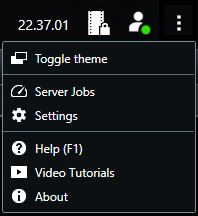
-
Changement de thème : vous pouvez basculer entre le XProtect Smart Client thème sombre et le thème clair.
-
Tâches du serveur : en fonction de vos autorisations utilisateur pour récupérer les données des périphériques interconnectés ou des caméras prenant en charge le stockage de bord, vous pouvez voir les tâches du serveur créées pour chaque demande de récupération de données pour ces périphériques. Voir Afficher toutes les tâches de récupération d’enregistrements sur stockage externe.
-
Paramètres : vous pouvez configurer les paramètres et les comportements de XProtect Smart Client, les joysticks, les raccourcis du clavier, la langue, etc. Voir également La fenêtre Paramètres.
-
Aide : vous pouvez accéder au système d’aide, à la lecture des tutoriels vidéo en ligne ou aux informations relatives au numéro de version de la vue et aux modules d’extension.
-
Tutoriels vidéo : ouvre le Milestone Learning Portal.
-
À propos : informations à propos des derniers modules d’extension XProtect Smart Client et des dernières versions.

